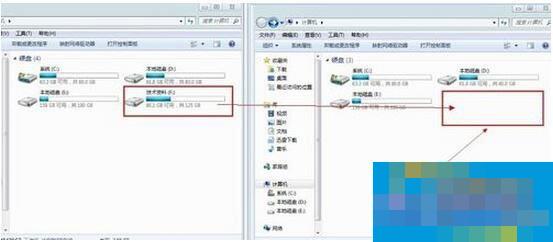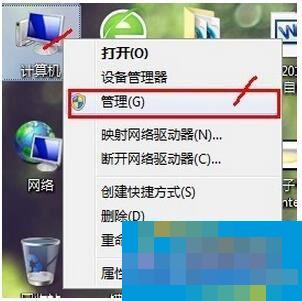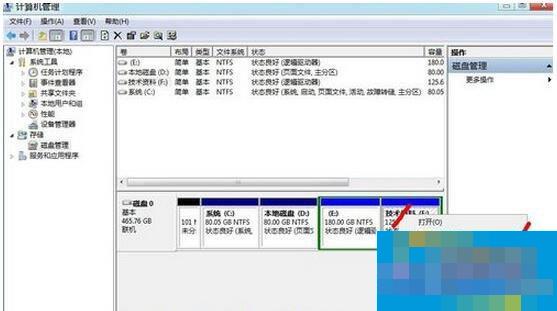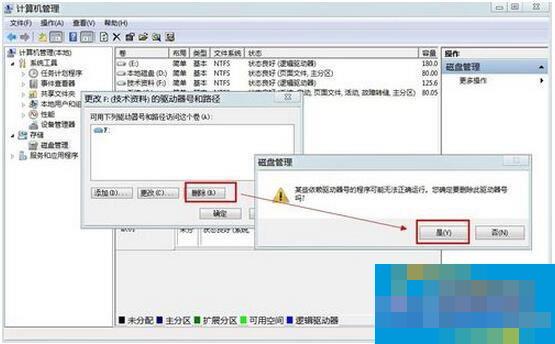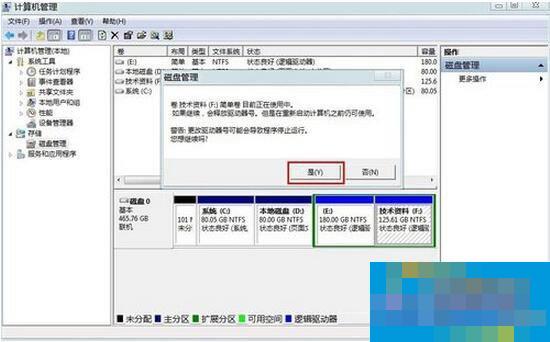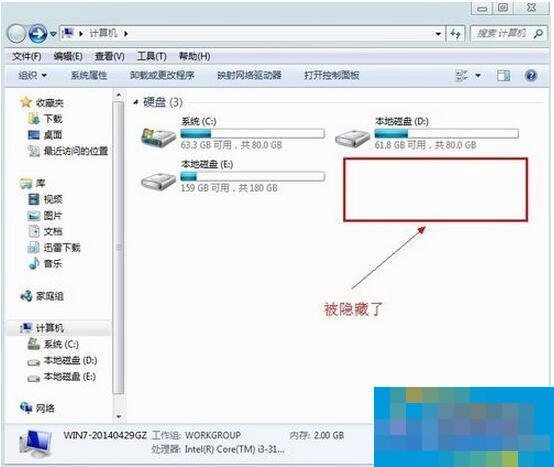Win7怎么隐藏盘符?Win7不显示盘符的方法
时间:2017-05-26来源:华军新闻网作者:宇智波鼬
有时候别人找我们借用电脑,我们又不好意思拒绝,但是电脑盘符又有很多重要的东西,那么该怎么办呢,今天华军小编给大家带来简单易懂的解决方法,精心挑选的内容希望大家多多支持、多多分享,喜欢就赶紧get哦!
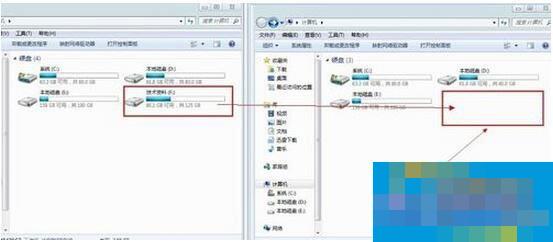
方法/步骤:
1、在计算机图标上右击 然后选择“管理”。
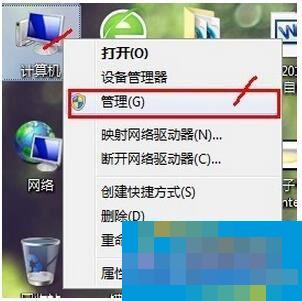
2、在计算机管理窗口中,选择“磁盘管理”。

3、选择要隐藏的盘符F盘,右键选择“更改驱动器号和路径”。
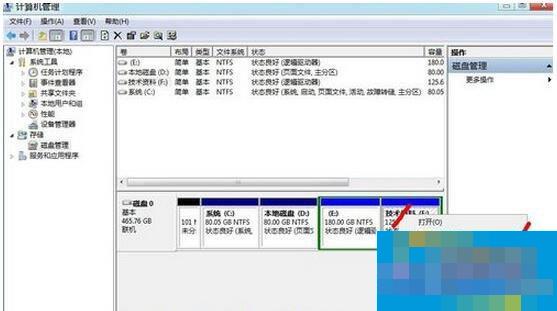
4、在窗口中选择“删除”,然后点击“是”。
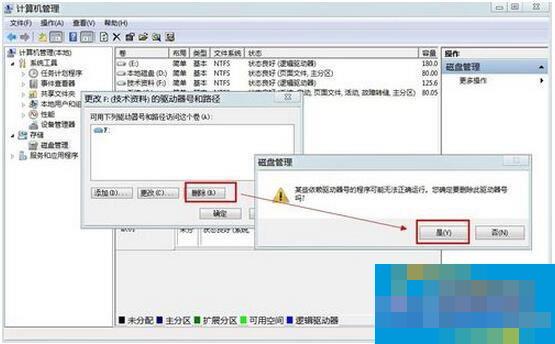
5、在单击“是”。完成磁盘的隐藏。
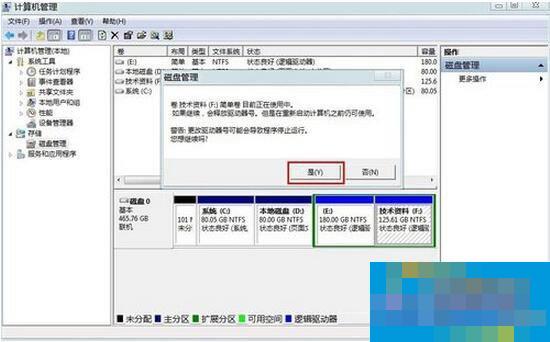
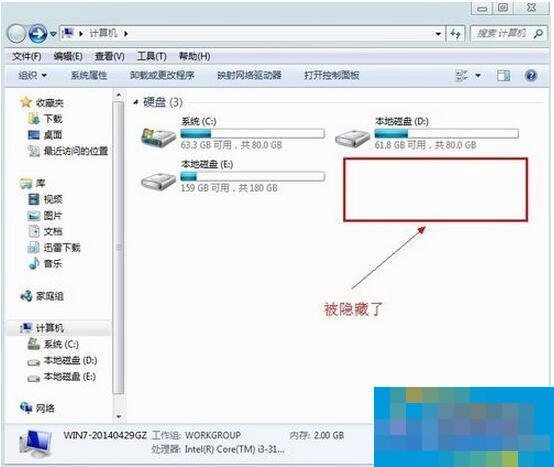
6、最后,如果想把隐藏的盘符再还原显示出来,只需:“添加”--“选择盘符”--“确定”,即可。

Win7怎么隐藏盘符的全部内容就讲到这里了,方法很简单,只需要利用磁盘管理在进行更改路径就可以了,大家现在就可以尝试一下。
热门推荐
-
-
KMS激活工具
版本: v5.0最新绿色版大小:8.87 MB
KMSpico又称KMS激活工具,KMS激活工具是目前成功且经常更新的Windows激活工具,可以激活任何版本的window系统...
-
游戏加加
版本: V5.3.2067.129大小:101MB
...
-
SpeedFan
版本: v4.52官方版大小:2.94MB
SpeedFan中文版是一个监视电脑风扇速度及温度的软件,可以魔方图显示CPU温度、电压与主频、占用率,硬盘温...
-
SpeedFan
版本: 4.52官方版大小:2.94MB
SpeedFan绿色版是一个监视电脑风扇速度及温度的软件,可以即时显示芯片温度,可以根据芯片温度来设定不同的风...